Mehrstufiges KI-generiertes Formular mit Copilot hinzufügen (Vorschauversion)
[Dieses Thema ist Teil der Dokumentation zur Vorabversion und kann geändert werden.]
Eine einfache Möglichkeit, ein mehrstufiges Formular zu Ihrer Power Pages-Website hinzuzufügen, besteht darin, Copilot zu bitten, eines für Sie zu erstellen. Beschreiben Sie im Copilot-Beiwagen-Chat das Formular, das Sie benötigen. Copilot erstellt basierend auf Ihrer Beschreibung ein mehrstufiges Formular mit einem oder mehreren Schritten und generiert eine Vorschau. Überprüfen Sie das Formular und dessen Schritte, bevor Sie es Ihrer Seite hinzufügen.
Wichtig
- Dies ist eine Vorschauversion.
- Funktionen in der Vorschauversion sind nicht für den Produktionseinsatz gedacht und können eine eingeschränkte Funktionalität aufweisen. Diese Funktionen stehen vor der offiziellen Veröffentlichung zur Verfügung, damit Kunden frühzeitig Zugriff erhalten und Feedback geben können.
- Diese Funktion unterstützt keine Eingaben in anderen Sprachen als Englisch.
Voraussetzungen
So verwenden Sie KI-gestützte Copilot-Features in Power Pages:
- Die Sprache Ihres Browsers muss auf US-Englisch eingestellt sein.
Mehrstufiges Formular erstellen
So verwenden Sie Copilot zum Generieren eines mehrstufigen Formulars:
Gehen Sie zum Arbeitsbereich „Seiten“ und wählen Sie eine Seite für Ihr Formular aus.
Wählen Sie die Schaltfläche Copilot aus der Befehlsleiste aus.
Geben Sie eine Beschreibung Ihres Formulars in das Copilot-Textfeld ein. Beispielsweise könnten Sie Copilot bitten, ein Kreditkartenantragsformular zu erstellen.
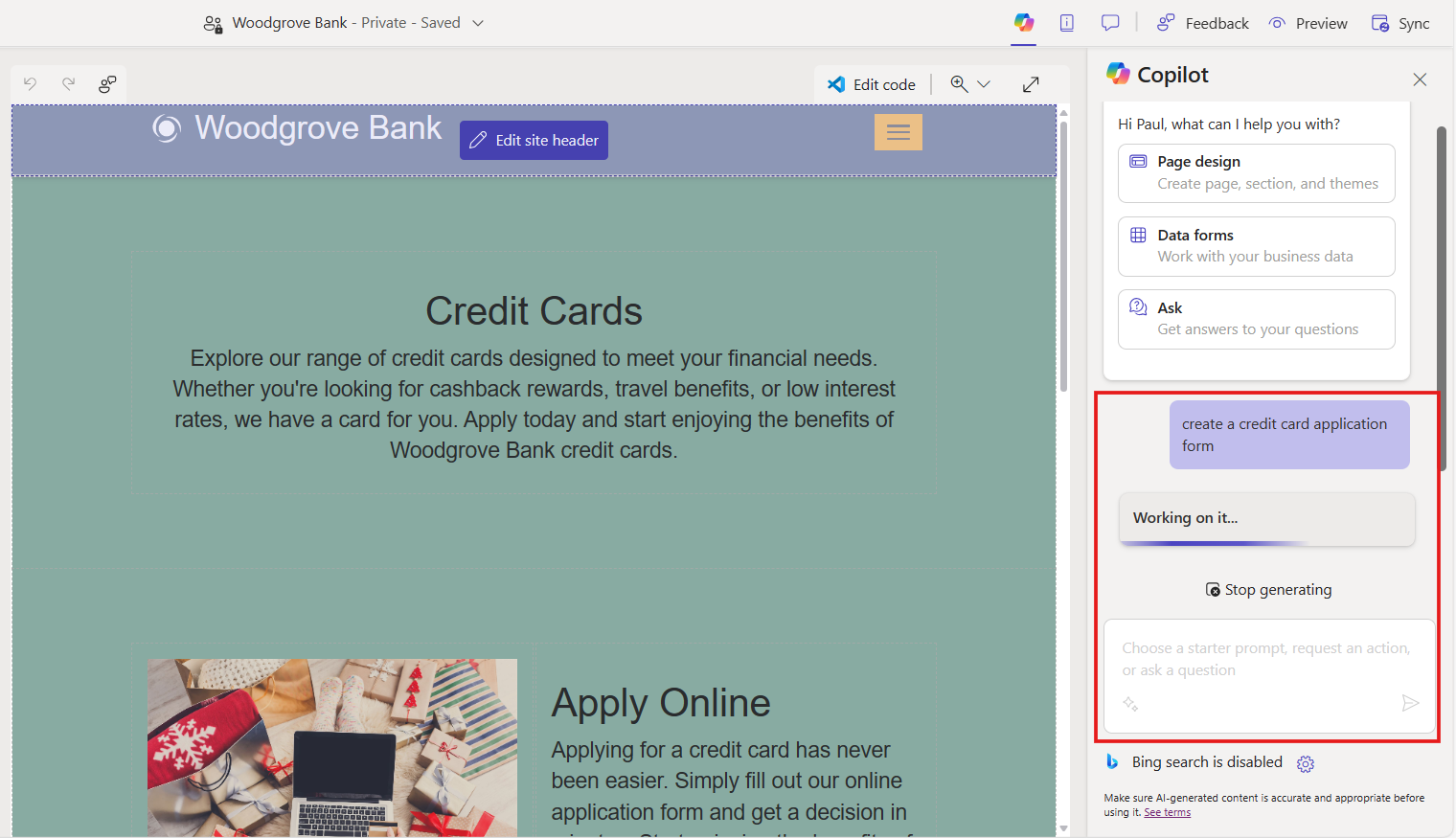
Wenn für den Prompt relevante Tabellen vorhanden sind, schlägt das System die Verwendung vorhandener Tabellen vor. Sie können das Formular mithilfe der vorgeschlagenen vorhandenen Tabelle erstellen oder manuell eine andere vorhandene Tabelle auswählen. Wenn Sie eine vorhandene Tabelle auswählen, wird das Formular mithilfe der vorhandenen Spalten der Tabelle generiert.
Wenn kein Tabellenvorschlag vorliegt, wird das Formular generiert, eine Vorschau des Formulars wird auf dem Canvas angezeigt und die Symbolleiste Dieses Formular überprüfen wird unten auf dem Canvas angezeigt. In diesem Fall wird automatisch eine neue Tabelle für Sie erstellt.
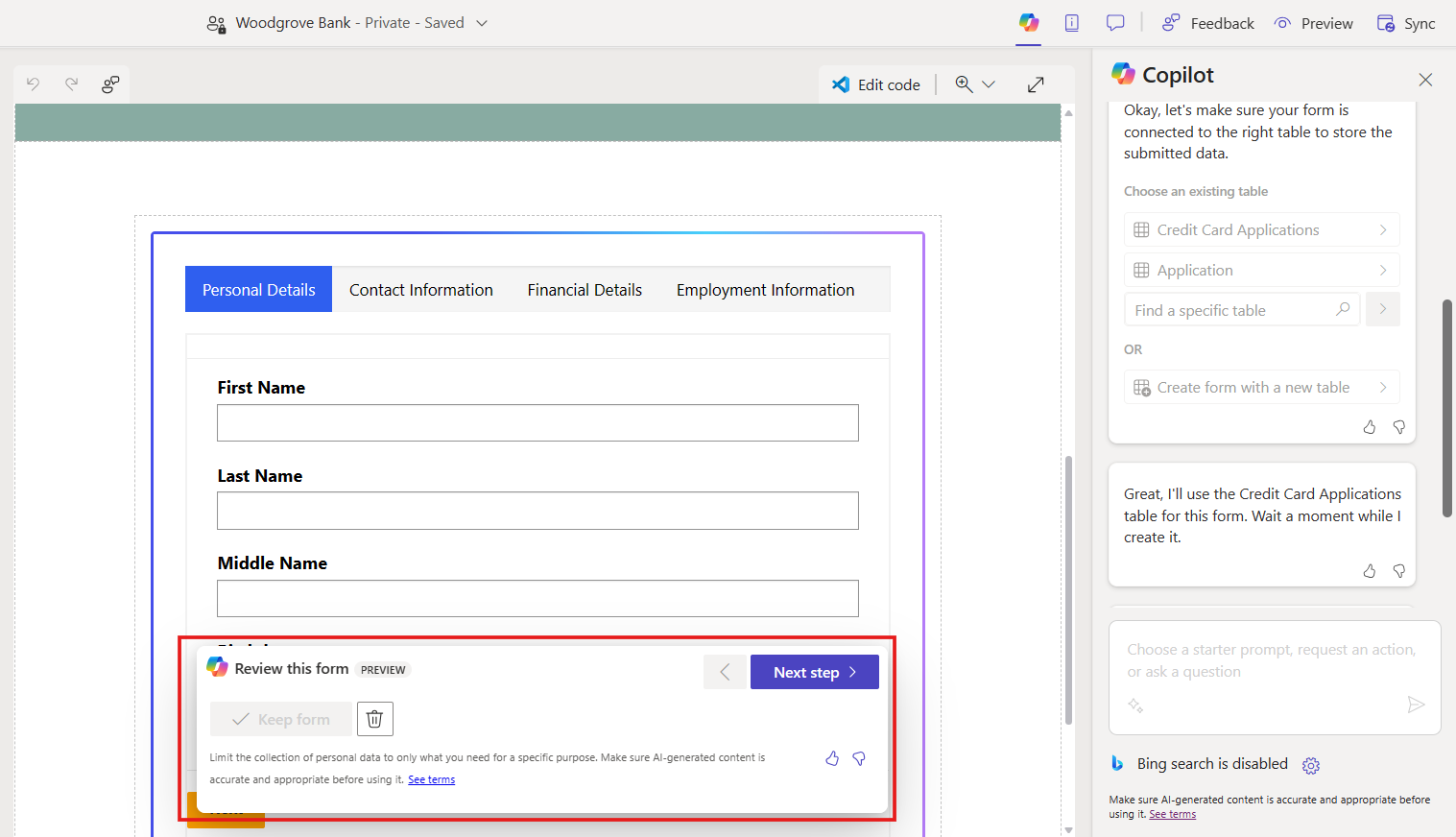
Überprüfen Sie jeden Schritt. Entscheiden Sie dann, ob Sie das Formular behalten oder verwerfen möchten. Wenn Sie das Formular zur Seite hinzufügen möchten, können Sie es mit den vorhandenen Funktionen des Designstudios bearbeiten, genau wie Sie es für andere Komponenten tun würden.